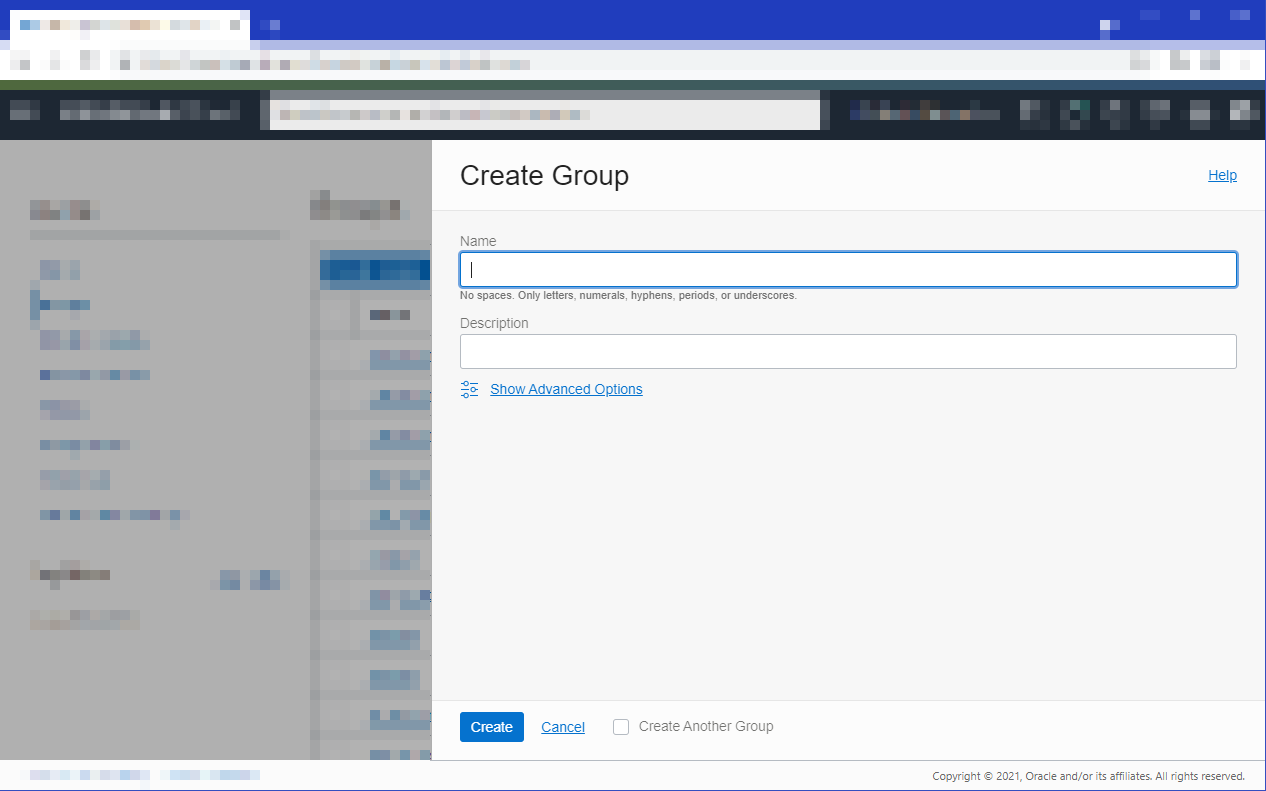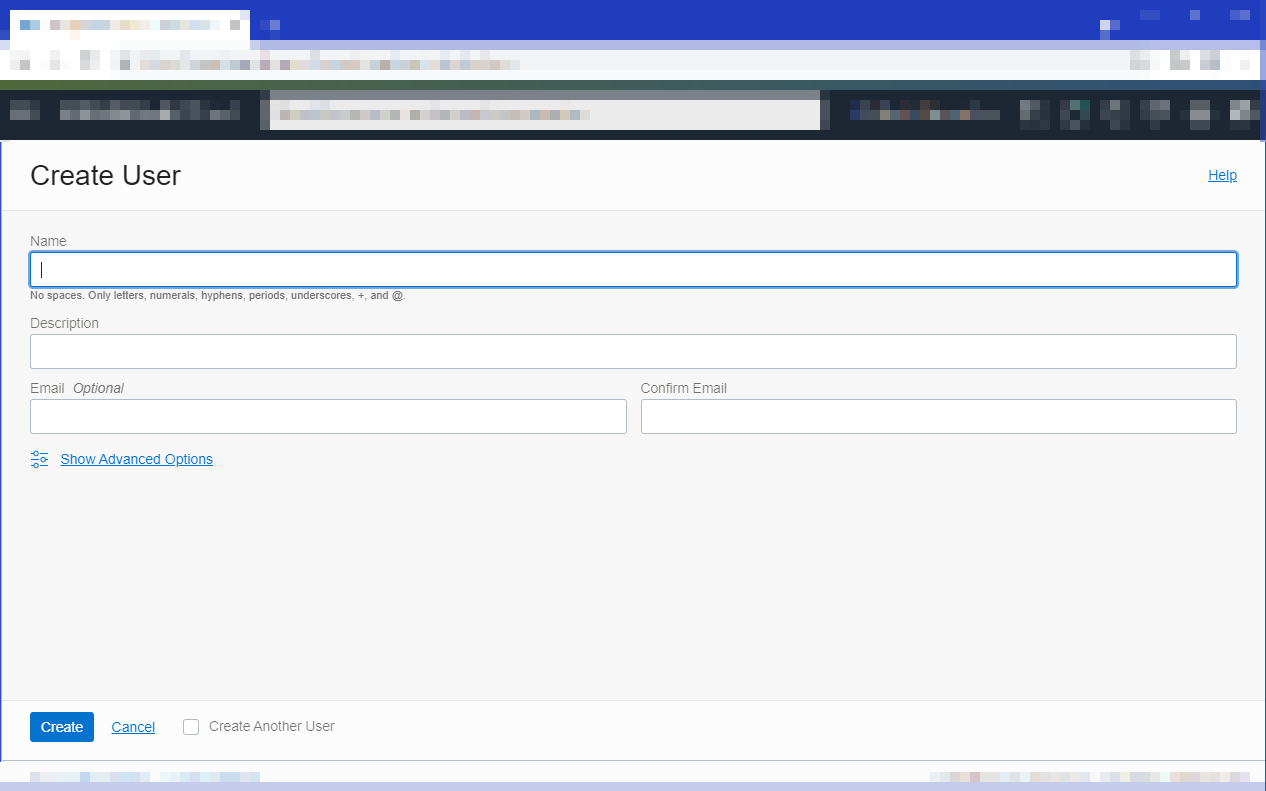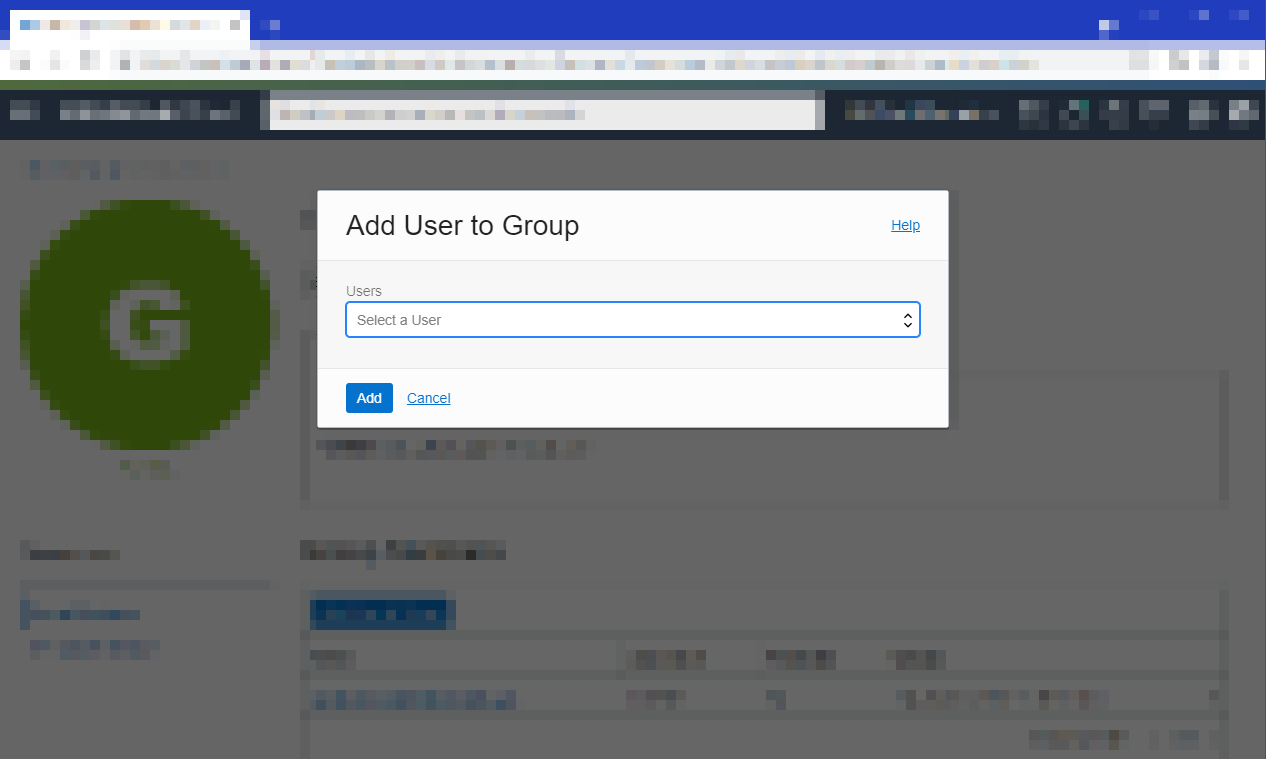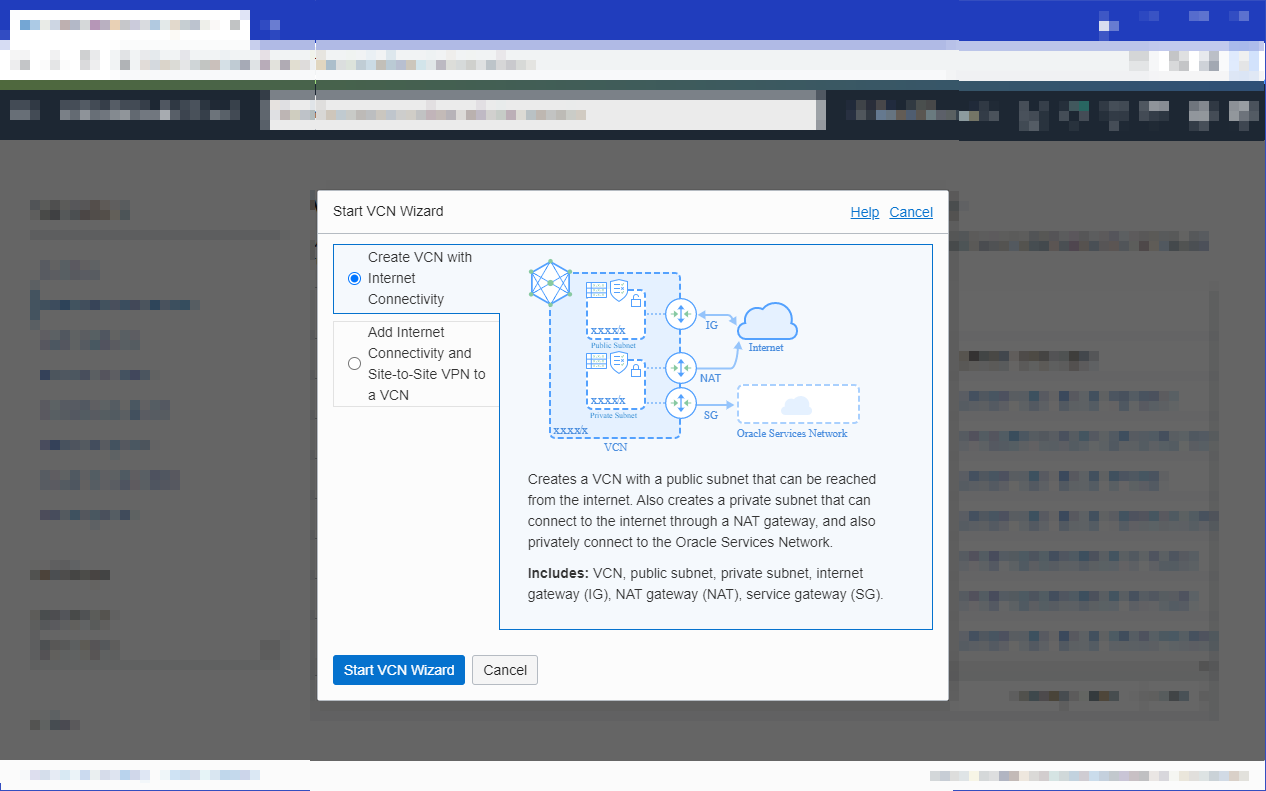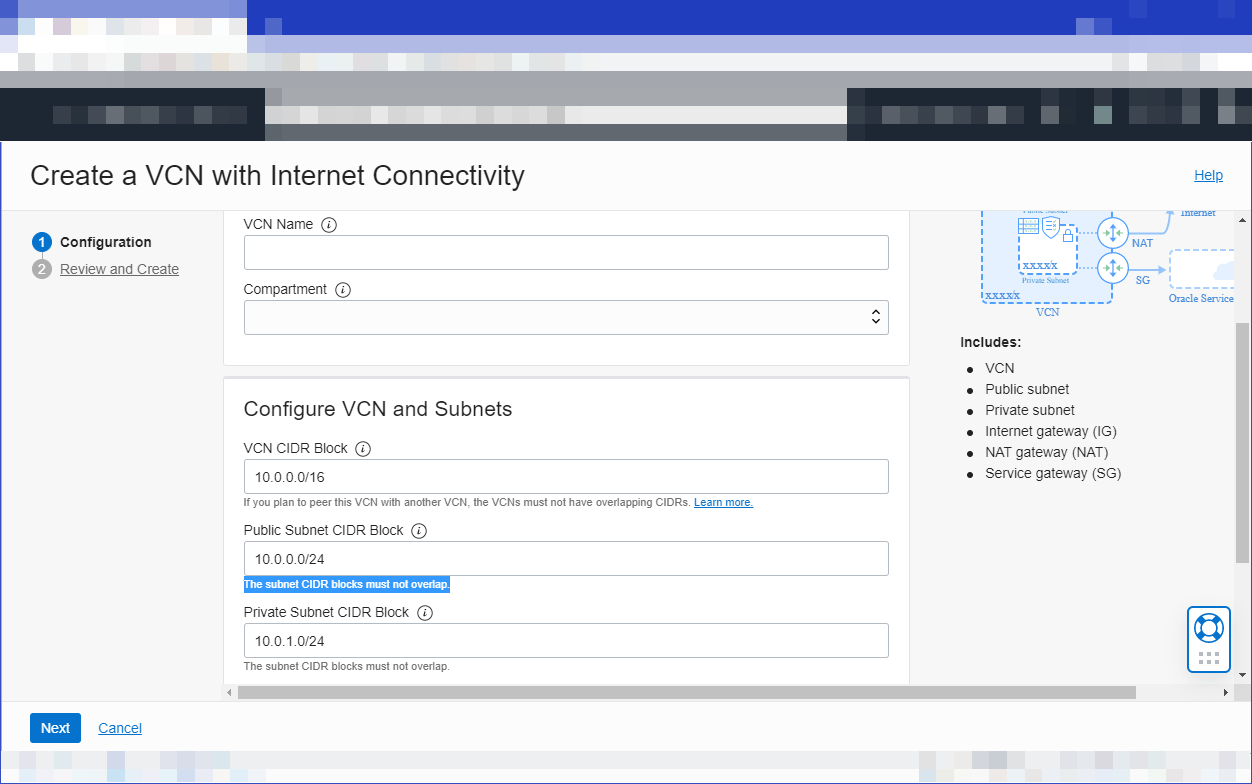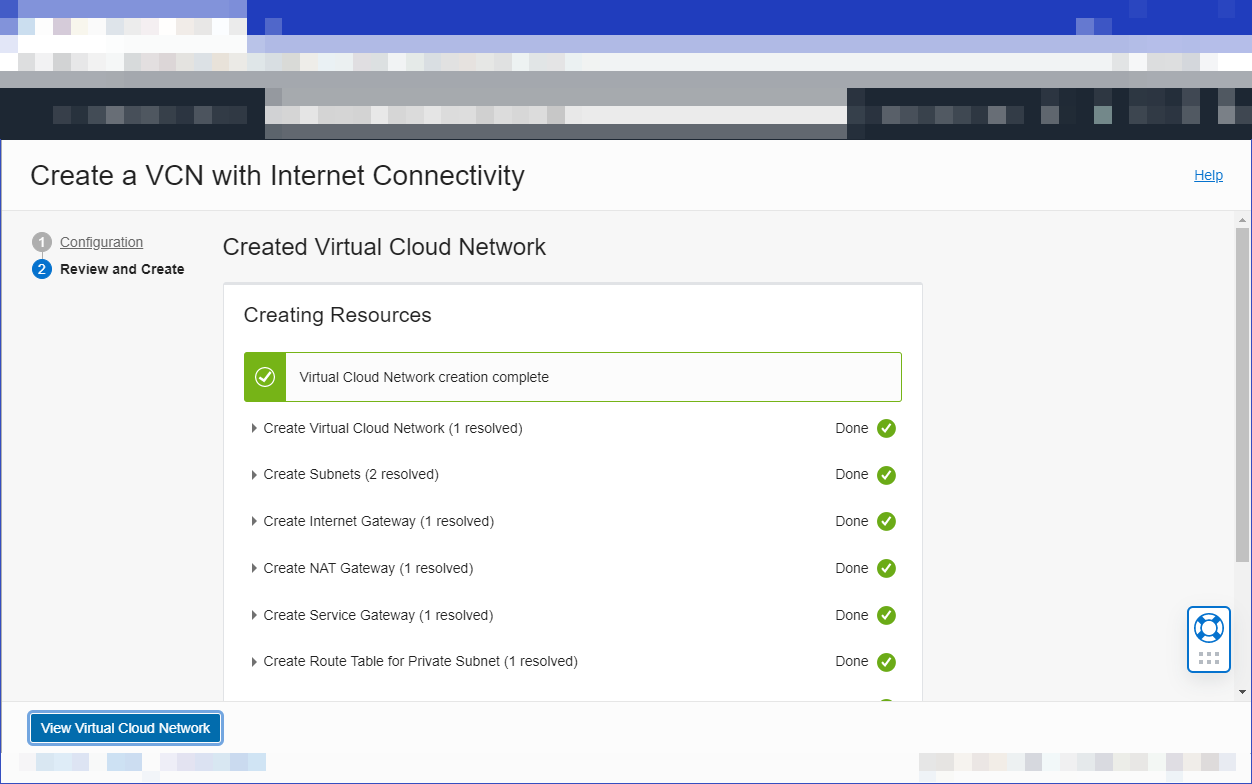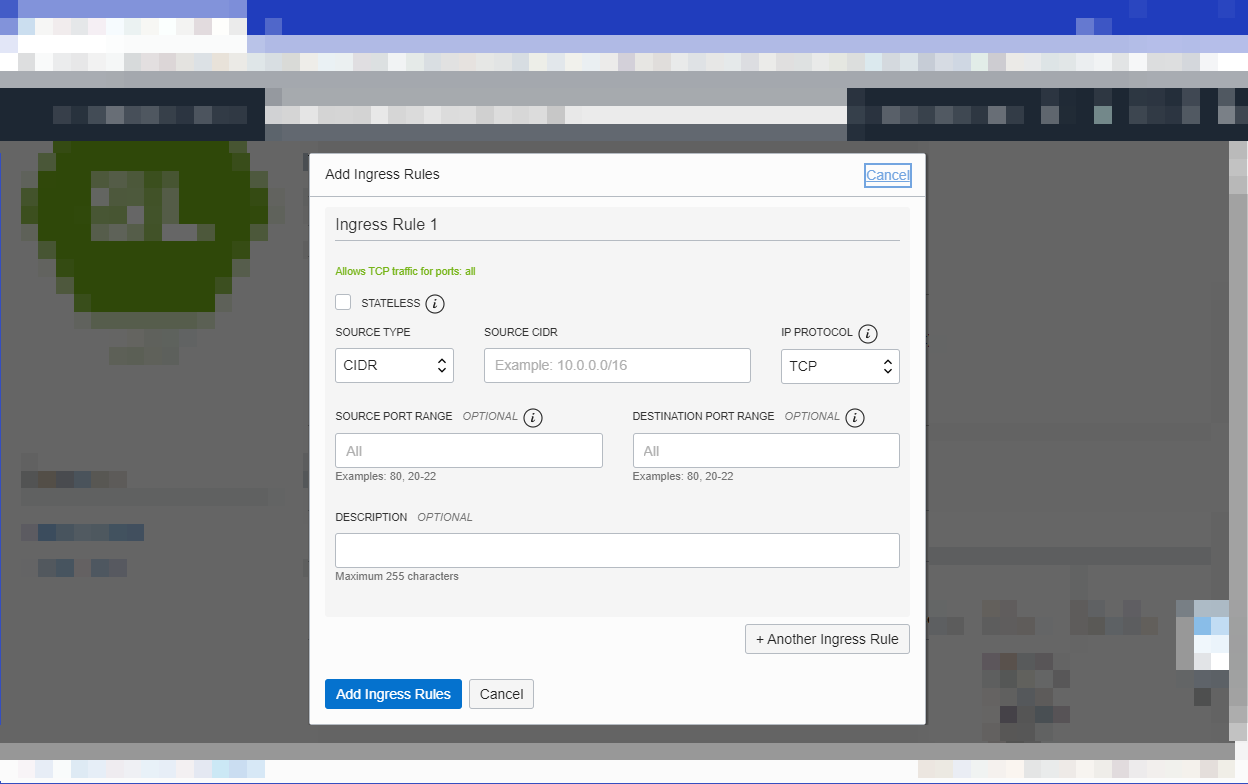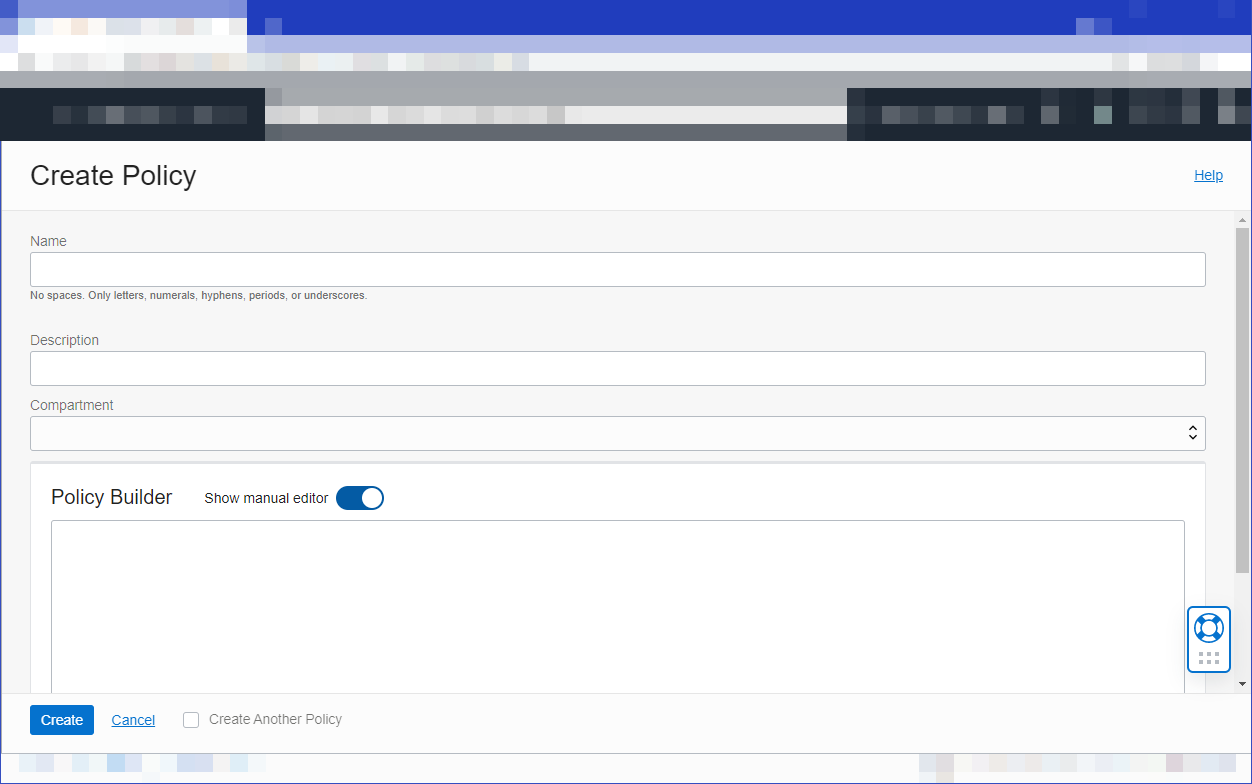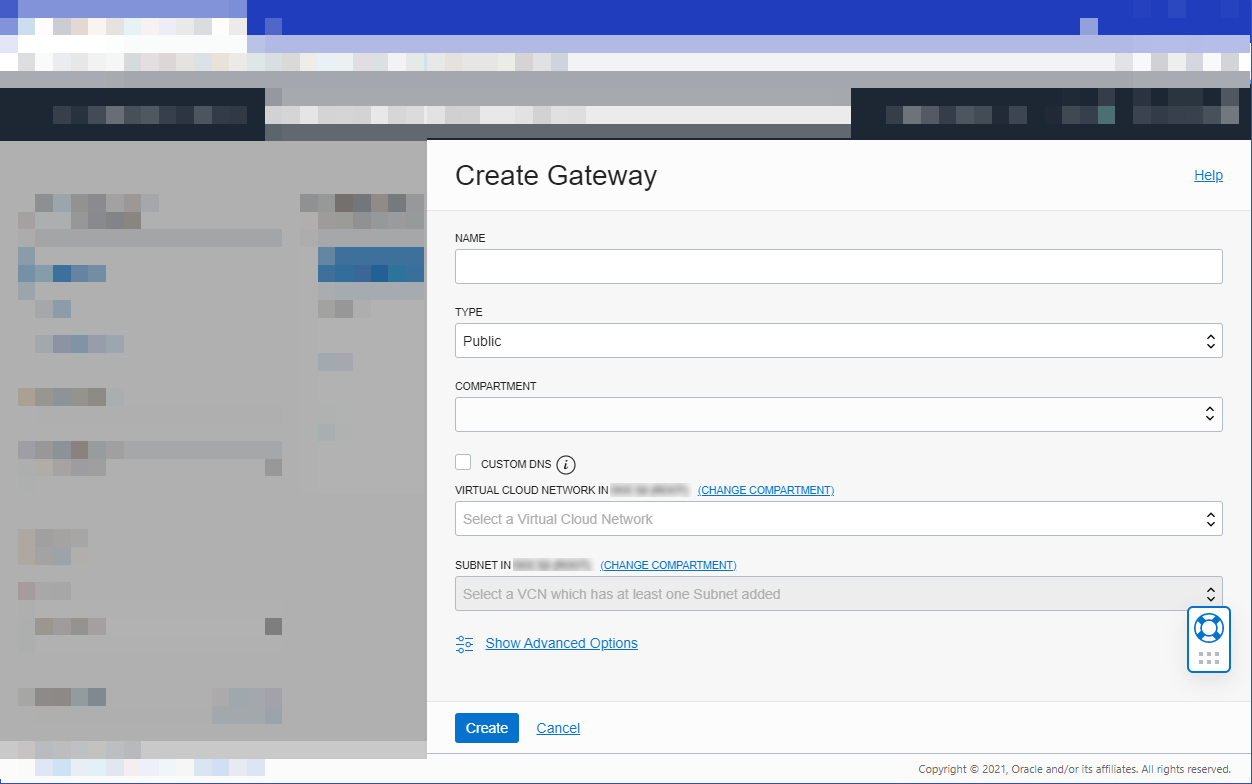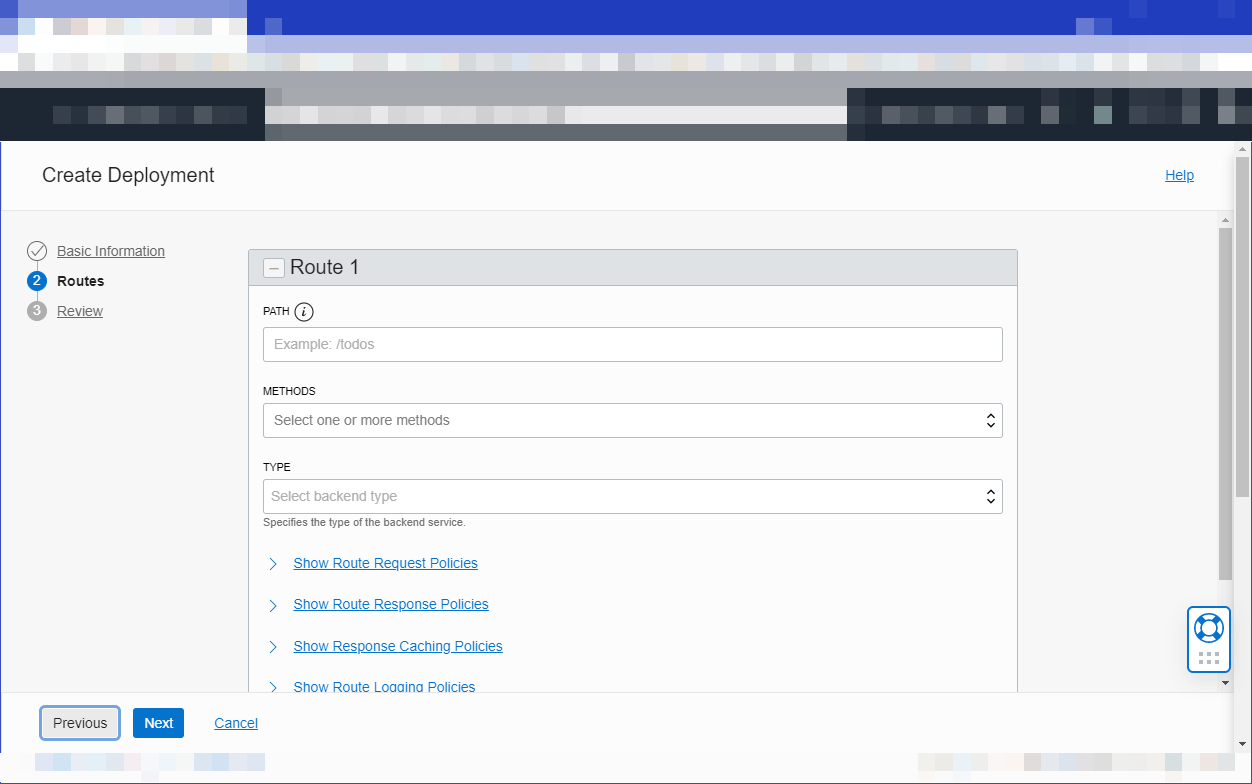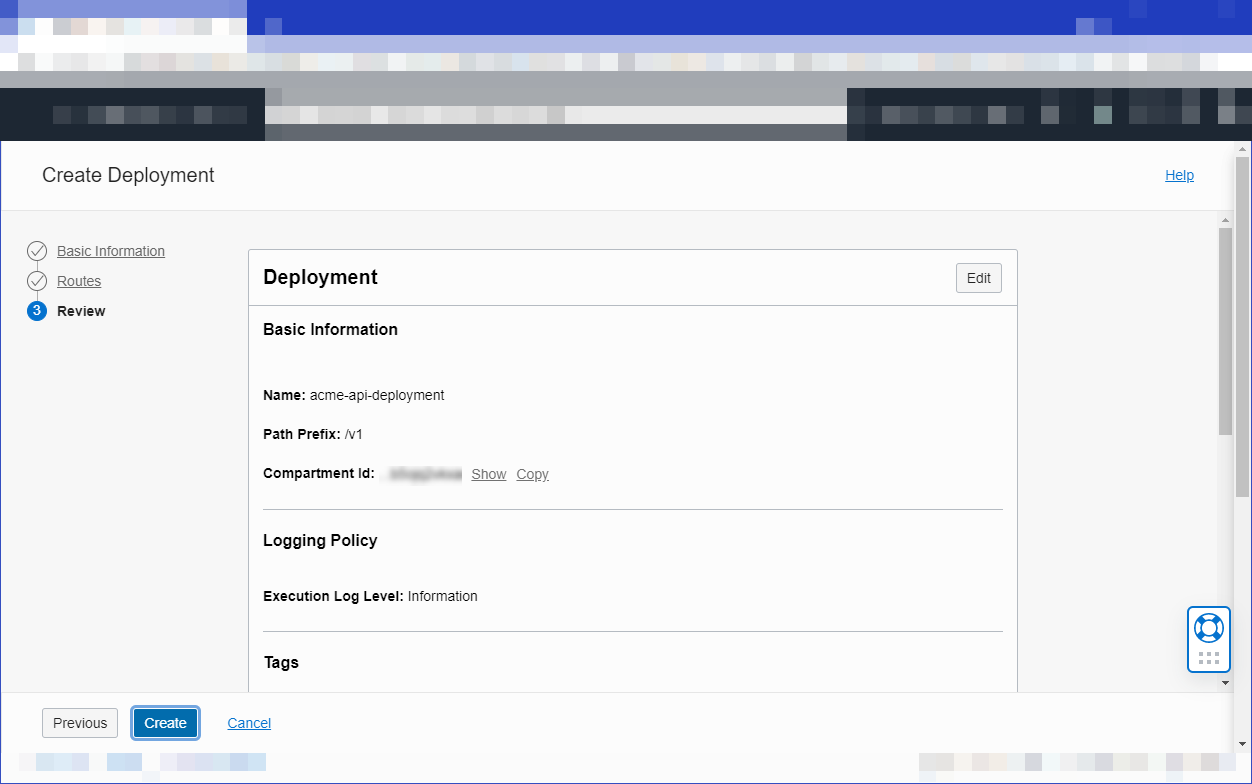Kurzanleitung für API Gateway
Erfahren Sie, wie Sie mit API Gateway schnell loslegen können.
A. Richten Sie Ihren Mandanten ein
Wenn noch keine geeigneten Benutzer und Gruppen zum Erstellen und Zugreifen auf API Gateway und Netzwerkressourcen vorhanden sind:
- Melden Sie sich als Mandantenadministrator bei der Konsole an.
- Öffnen Sie das Navigationsmenü , und wählen Sie Identität und Sicherheit aus. Wählen Sie unter Identität die Option Domains aus.
-
Erstellen Sie eine neue Gruppe, indem Sie Gruppen, Gruppe erstellen auswählen.
-
Erstellen Sie einen neuen Benutzer, indem Sie Benutzer, Benutzer erstellen auswählen.
-
Fügen Sie einen Benutzer zu einer Gruppe hinzu, indem Sie Gruppen, den Namen der Gruppe, Benutzer zu Gruppe hinzufügen auswählen.
Weitere Informationen finden Sie in detaillierte Anweisungen.
Wenn noch kein geeignetes Compartment zum Erstellen von API-Gateway-Ressourcen und Netzwerkressourcen vorhanden ist:
- Melden Sie sich als Mandantenadministrator bei der Konsole an.
-
Wählen Sie Compartment erstellen aus.
Weitere Informationen finden Sie in detaillierte Anweisungen.
Um High Availability sicherzustellen, können Sie API-Gateways nur in regionalen Subnetzen (und nicht in AD-spezifischen Subnetzen) erstellen. Wenn noch kein geeignetes VCN mit einem öffentlichen regionalen Subnetz zum Erstellen von Netzwerkressourcen vorhanden ist:
- Melden Sie sich als Mandantenadministrator bei der Konsole an.
- Öffnen Sie das Navigationsmenü , und wählen Sie Networking aus. Wählen Sie dann Virtuelle Cloud-Netzwerke aus.
- Wählen Sie VCN-Assistenten starten aus, um ein neues VCN zu erstellen.
-
Wählen Sie im Dialogfeld VCN-Assistenten starten die Option VCN mit Internetverbindung erstellen aus, und wählen Sie VCN-Assistenten starten aus.
Neben dem VCN erstellt der Workflow ein öffentliches regionales Subnetz und ein privates regionales Subnetz sowie ein Internetgateway, ein NAT-Gateway und ein Servicegateway.
-
Geben Sie einen Namen für das neue VCN ein, und geben Sie CIDR-Blöcke für das VCN, das öffentliche regionale Subnetz (muss mindestens 32 kostenlose IP-Adressen angeben) und das private regionale Subnetz an.
-
Wählen Sie Weiter aus, um die Details zu prüfen, die Sie für das neue VCN eingegeben haben, und wählen Sie Erstellen aus, um es zu erstellen. Wenn das VCN erstellt wurde, wählen Sie Virtuelles Cloud-Netzwerk anzeigen aus, um das neue VCN und die erstellten Subnetze anzuzeigen.
Das API Gateway kommuniziert an Port 443, der standardmäßig nicht geöffnet ist. Sie müssen eine neue zustandsbehaftete Ingress-Regel für das öffentliche regionale Subnetz hinzufügen, um Traffic auf Port 443 zu zulassen.
- Wählen Sie den Namen des öffentlichen regionalen Subnetzes, den Namen der Standardsicherheitsliste und dann Ingress-Regeln hinzufügen aus. Wählen Sie eine der folgenden Optionen aus:
- Quelltyp: CIDR
- Quell-CIDR: 0.0.0.0/0
- IP-Protokoll: TCP
- Quellportbereich: Alle
- Zielportbereich: 443
- Wählen Sie Ingress-Regeln hinzufügen aus, um die neue Regel zur Standardsicherheitsliste hinzuzufügen.
Weitere Informationen finden Sie in detaillierte Anweisungen.
Wenn mindestens ein API-Entwickler kein Mandantenadministrator ist:
- Melden Sie sich als Mandantenadministrator bei der Konsole an.
-
Erstellen Sie Policys, um API-Entwicklern Zugriff zu gewähren:
- Erstellen Sie eine Policy mit einer Policy-Anweisung, damit API-Entwickler auf API-Gateway-bezogene Ressourcen zugreifen können. Wählen Sie Policy erstellen aus, geben Sie einen Namen und eine Beschreibung für die neue Policy an, und wählen Sie das Compartment aus, das Eigentümer der API-Gateway-bezogenen Ressourcen ist. Geben Sie im manuellen Editor von Policy Builder die folgende Policy-Anweisung ein, und wählen Sie Erstellen aus:
Allow group <group-name> to manage api-gateway-family in compartment <compartment-name> - Erstellen Sie eine Policy mit einer Policy-Anweisung, damit API-Entwickler auf Netzwerkressourcen zugreifen können. Wählen Sie Policy erstellen aus, geben Sie einen Namen und eine Beschreibung für die neue Policy an, und wählen Sie das Compartment aus, das Eigentümer der Netzwerkressourcen ist, die mit API Gateway verwendet werden sollen. Geben Sie im manuellen Editor von Policy Builder die folgende Policy-Anweisung ein, und wählen Sie Erstellen aus:
Allow group <group-name> to manage virtual-network-family in compartment <compartment-name>
Hinweis: Die oben genannten Policys reichen aus, um ein API-Deployment mit einem HTTP-Backend zu erstellen, wie in diesem QuickStart-Handbuch beschrieben. Sie können zusätzliche Policys (wie in der Dokumentation beschrieben) eingeben, um API-Entwicklern das Erstellen von API-Deployments mit OCI Functions-Funktionen als Backend zu ermöglichen und API-Gateways die Authentifizierung mit einem Cacheserver zu ermöglichen, um gecachte Antwortdaten abzurufen.
- Erstellen Sie eine Policy mit einer Policy-Anweisung, damit API-Entwickler auf API-Gateway-bezogene Ressourcen zugreifen können. Wählen Sie Policy erstellen aus, geben Sie einen Namen und eine Beschreibung für die neue Policy an, und wählen Sie das Compartment aus, das Eigentümer der API-Gateway-bezogenen Ressourcen ist. Geben Sie im manuellen Editor von Policy Builder die folgende Policy-Anweisung ein, und wählen Sie Erstellen aus:
Weitere Informationen finden Sie in detaillierte Anweisungen.
B. API erstellen, bereitstellen und aufrufen
- Melden Sie sich als API-Gateway-Entwickler bei der Konsole an, öffnen Sie das Navigationsmenü , und wählen Sie Entwicklerservices aus. Wählen Sie unter API-Verwaltung die Option Gateways aus.
- Wählen Sie Gateway erstellen aus, und geben Sie Folgendes an:
- einen Namen für das neue Gateway, wie
acme-api-gateway - der Typ des neuen Gateways als Öffentlich
- Name des Compartments, in dem API-Gateway-Ressourcen erstellt werden sollen
- Name des mit dem API-Gateway zu verwendenden VCN
- Der Name des öffentlichen regionalen Subnetzes im VCN
- einen Namen für das neue Gateway, wie
- Wählen Sie Erstellen.
Wenn das neue API-Gateway erstellt wurde, wird es in der Liste auf der Seite Gateways als Aktiv angezeigt.
Weitere Informationen finden Sie in detaillierte Anweisungen.
- Wählen Sie auf der Seite Gateways in der Konsole den Namen des zuvor erstellten API-Gateways aus.
- Wählen Sie unter Ressourcen die Option Deployments und dann Deployment erstellen aus.
-
Wählen Sie Völlig neu, und geben Sie im Abschnitt Basisinformationen Folgendes an:
- einen Namen für das neue API-Deployment, wie
acme-API-deployment - ein Pfadpräfix, das dem Pfad jeder im API-Deployment enthaltenen Route hinzugefügt werden soll, z.B.
/v1 - das Compartment, in dem das neue API-Deployment erstellt werden soll
- einen Namen für das neue API-Deployment, wie
-
Wählen Sie Weiter, und geben Sie im Abschnitt Route 1 Folgendes an:
- einen Pfad wie
/hello - eine vom Backend-Service akzeptierte Methode, wie
GET - Typ des Backend-Service und zugehörige Details. Geben Sie zur Vereinfachung den Typ
HTTPan, und geben Sie eine öffentliche API als Backend-URL ein (wiehttps://api.weather.gov).
- einen Pfad wie
-
Wählen Sie Weiter aus, um die Details zu prüfen, die Sie für das neue API-Deployment eingegeben haben, und wählen Sie Erstellen aus, um es zu erstellen.
Wenn das neue API-Deployment erstellt wurde, wird es in der Liste der API-Deployments als Aktiv angezeigt.
- Wenn das API-Deployment aktiv ist, fahren Sie mit der nächsten Aufgabe fort.
Weitere Informationen finden Sie unter Ausführliche Anweisungen.
-
Wählen Sie in der Liste der API-Deployments neben dem Endpunkt des neuen API-Deployments, das Sie gerade erstellt haben, um den Endpunkt zu kopieren, die Option Kopieren aus.
-
Öffnen Sie ein Terminalfenster, und rufen Sie die API auf, indem Sie Folgendes eingeben:
curl -k -X GET <deployment-endpoint>Dabei ist
<deployment-endpoint>der Endpunkt, den Sie im vorherigen Schritt kopiert haben. Beispiel:https://lak...sjd.apigateway.us-phoenix-1.oci.customer-oci.com/v1/hello
Herzlichen Glückwunsch. Sie haben gerade Ihr erstes API-Gateway und API-Deployment erstellt und Ihre erste API mit dem API-Gateway-Service aufgerufen!
Weitere Informationen finden Sie in detaillierte Anweisungen.
Nachdem Sie eine API-Funktion erstellt, bereitgestellt und aufgerufen haben, lernen Sie Folgendes:
- API-Gateways und API-Deployments verwalten (siehe API-Gateways auflisten, API-Gateway aktualisieren, API-Gateway löschen)
- Anzahl von Anforderungen begrenzen (siehe Anzahl von Anforderungen an API-Gateway-Backends begrenzen)
- CORS-Support hinzufügen (siehe CORS-Support zu API-Deployment hinzufügen)
- Standardantworten hinzufügen (siehe Standardantworten als API-Gateway-Backend hinzufügen)
- Identität und Berechtigungen des API-Aufrufers bestätigen (siehe Authentifizierung und Autorisierung zu API-Deployments hinzufügen)
Sie sind fertig!